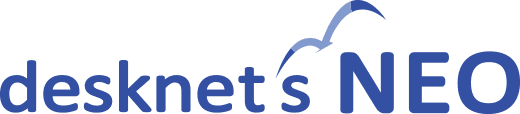新バージョン機能紹介(V8.6/2024年9月)
いつでも最新の機能を利用できます。
AppSuiteがモバイルに対応!基本機能にも多くの改善、アルコールチェック&運転日報アプリの提供も開始します。
モバイルアプリからAppSuiteで作成したアプリを利用できるようになりました。 ポータルやワークフロー、スケジュールなど、各機能にも多くの改善を実施しています。
さらにエレコム社のアルコールチェッカー「ALSmart」とも連携できる「アルコールチェック&運転日誌」アプリも公開。AppSuiteをご利用のお客さまは追加料金なしでご利用いただけます。

AppSuite
モバイルアプリからAppSuiteアプリを利用可能に
AppSuiteで作成したアプリを、desknet's NEOモバイルアプリから利用できるようになりました。データの参照・検索・追加・変更など、ほとんどの操作をアプリから行えます。

モバイルアプリの利用を許可する
AppSuiteで作成したアプリをモバイルアプリから利用するためには、管理者設定の「モバイルメニュー設定」から「AppSuite」を「使用する」に設定します。同じく管理者設定の「添付ファイルダウンロード不可設定」からは、AppSuiteで作成したアプリに添付されたファイルのダウンロードを許可するかどうかも設定できます。

管理者管理者設定 > 設定 > 運用設定 > モバイル設定 > モバイルメニュー設定
管理者管理者設定 > 設定 > 運用設定 > モバイル設定 > 添付ファイルダウンロード不可設定
モバイルアプリ用の画面をカスタマイズ
モバイルアプリ用の画面はPC用に作成した画面から自動生成され、表示する部品や並び順などをドラッグ&ドロップ操作でレイアウトし直すこともできます。モバイルアプリから参照・入力させない部品があれば、詳細・編集画面から隠すこともできます。

一般AppSuite > アプリ > アプリ設定 > ≡メニュー > モバイルアプリ画面デザイン
モバイルアプリからAppSuiteアプリにアクセスする
モバイルアプリ左上の「☰」から機能の一覧をスクロールして「AppSuite」を開くと、登録されているアプリの一覧が表示されます。ラベルによる絞り込みやアプリ名・説明からの検索など、PC版のアプリ一覧と同様の操作が行えます。

モバイルアプリからAppSuiteアプリを利用する
アプリを開くと、モバイル画面に最適化されたAppSuiteアプリが表示されます。データの追加・変更・削除・検索・並べ替えといった基本操作に加え、表部品や自動計算部品・複写/参照部品など、ほとんどの部品の値をアプリ上で表示・入力できます。


<モバイルアプリ版AppSuiteの制限事項について>
モバイルアプリから AppSuiteアプリを利用する場合に、本体版と比較していくつかの機能制限が存在します。制限内容によっては今後のバージョンアップで順次解消される予定です。
アプリケーション設定
- アプリの設定を変更できない
- 追加ボタン名の設定が反映されない
アプリケーション一覧
- 「このアプリケーションについて」を参照できない
画面共通
- カレンダー形式画面に未対応
- 条件付きスタイルが反映されない
- 画面デザインで設定した部品のスタイルが反映されない
- 印刷機能がない
- 文字(一行)部品・数値部品でテキストの位置が反映されない
- 「最新の情報に更新」機能がない
- 一括再計算を行えない
一覧画面
- 画面下部の集計値が表示されない
- 添付ファイルはファイルの有無だけが表示される
- 「値の置換」が行えない
- お気に入り検索条件がない
- 画面切替メニューをトップメニュー形式にできない
- 一覧形式画面からデータを追加・編集・削除できない
- データのインポート・エクスポートが行えない
詳細画面
- 参照先データの詳細画面を表示不可
- 画面に装飾部品を使用できない
- 詳細画面は既定のもののみ利用可
- 他機能連携(スケジュール/ワークフローへの手動登録)を使用できない
- データの変更履歴を参照できない
- HTMLファイルへのエクスポート機能がない
- 選択系部品で「参照画面ですべての選択肢を表示する」が反映されない
- 表部品・参照データ一覧部品は一部の子部品のみ表示される(行を詳細表示することですべての子部品を参照可)
データ入力
- リッチテキスト部品の編集に未対応
- 表部品の行を並び替えられない
- データ選択画面ではキー部品の値しか参照できない
集計
- 集計機能がない
プラグイン
- 手書きプラグインへの入力不可
- PDFビューアの表示・選択不可
- 予定取得ボタンは利用不可
多機能な「アルコールチェック&運転日報」アプリを無料で提供
社用車・公用車の管理・運用に欠かせない車両管理や日常点検記録、アルコール検査履歴を含む運転日報の提出をまるごと効率化できる、無料のAppSuiteアプリです。
エレコム社が提供するアルコールチェッカー「ALSmart」との連携にも対応、アルコールチェッカーの測定結果をモバイルアプリ経由で直接アプリに登録できます。

desknet's NEOクラウド版のスタンダードプランまたはAppSuiteオプションをご利用のお客さまは、「アルコールチェック&運転日報」アプリを追加料金なしでご利用いただけます。AppSuiteアプリライブラリからダウンロードしてご利用ください。
一般AppSuite > アプリケーションの作成 > アプリライブラリを開く > アルコールチェック&運転日報
アルコール検査履歴アプリ:運転前後のアルコールチェック結果を記録
運転前後のアルコールチェック測定結果を記録するアプリです。運転者・測定日時・アルコール検出数値に加え、確認者・確認タイミング(運転前・運転後)・確認方法(対面・ビデオ通話・電話等)などの情報を記録できます。

アルコールチェッカー「ALSmart」
- ● 精度の高い燃料電池(電気化学式)センサー採用
- ● 感染症対策に1人1台携帯しても邪魔にならないオイルライターサイズ
- ● 携帯と保管に便利なストラップと収納袋つき
- 品番:HCS-AC03BTWH

アルコール検査履歴アプリ:「ALSmart」との連携イメージ
desknet's NEO本体の「モバイルアプリ連携設定」を行うことで、モバイルアプリのホーム画面に「アルコールチェック」ボタンを追加できます。ここから近くにあるALSmartにBluetoothで接続し、測定した結果を検査履歴アプリに自動登録できます。
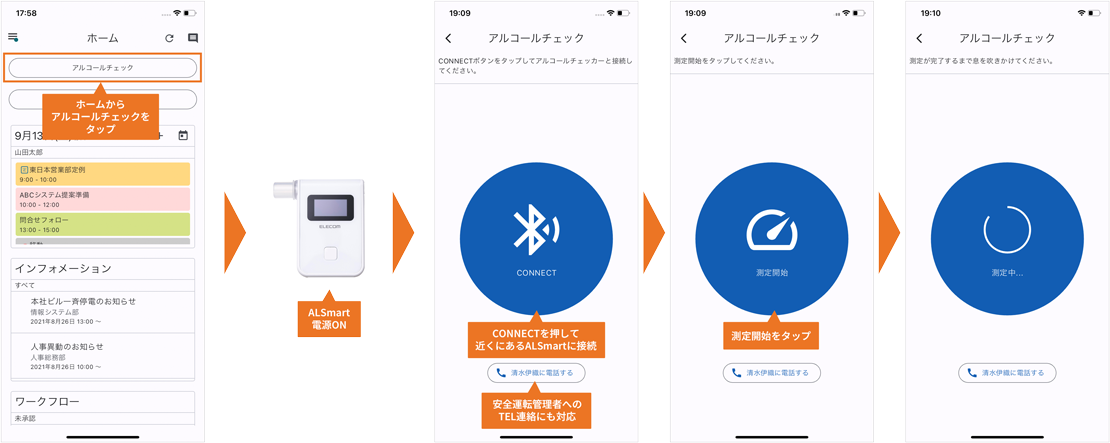


車両管理アプリ:車両の基本情報に加え、保険情報や整備・点検記録をまとめて管理
利用する社用車・公用車のマスタ情報を管理するアプリです。ナンバーや型番、購入日などの基本情報の管理に加え、自動車検査証の情報や加入している保険の情報、定期点検・日常点検の記録もまとめて管理・確認できます。

日常点検アプリ:乗車前の日常点検作業をチェックシート形式で記録
乗車前の日常点検結果を記録するアプリです。エンジンルーム5項目、クルマまわり4項目、運転席6項目のチェック項目を、チェックシート形式で素早く入力できます。不良個所が見つかった場合、その内容と処置内容について記録を残すことができます。

運転日報アプリ:アルコール測定結果と日常点検結果の連携でスムーズな日報提出
運転日報を提出できるアプリです。その日の走行キロ数や行先、給油量などを記入できるほか、その日の運転前後に行ったアルコール測定結果や日常点検の結果も自動的に反映されるので、日々の報告作成をスムーズに行えます。

提出状況アプリ:アルコールチェックの記録漏れをすばやく確認
アルコールチェックの実施漏れ対策は、安全運転管理者にとって頭の痛い問題です。提出状況アプリを使用すれば、運転開始前後のチェック漏れをすばやく検知できます。

よく使うアプリをお気に入りに追加
アプリ一覧の右端に追加された「≡」メニューの「お気に入りに追加」から、よく使うアプリをお気に入りに追加できるようになりました。アプリ一覧の左ペインに追加された「お気に入り」から、お気に入りに追加されているアプリにアクセスできます。

本機能の追加に伴い、これまでアプリ一覧の右端にあった「ⓘ」アイコンは「︙」メニュー内の「このアプリケーションについて」に移動されています。
一般AppSuite > アプリ一覧 > ≡メニュー > お気に入りに追加
キーワード検索の検索対象とする部品を個別に設定
一覧画面の上部にあるキーワード検索から、検索対象とする部品を個別に設定できるようになりました。これまでのキーワード検索は一覧画面に表示されている部品のみが検索の対象でしたが、キーワード検索の対象部品を設定することで、一覧画面に表示していない部品も検索対象とすることができます。

本機能の追加に伴い、アプリ設定メニュー内「画面 > 表示設定」のメニュー名称が「画面 > その他」に変更されています。
一般AppSuite > アプリ一覧 > (任意のアプリ) > アプリ設定 > ≡メニュー > 画面 > その他 > キーワード検索の対象
画面の使用者を限定できるように
個々の画面について、画面切り替えメニューに表示するユーザー・組織・ロールを限定できるようになりました。担当者や役職者など特定のユーザーにのみ使用させる画面や、アプリ管理者用のメンテナンス画面などを一般ユーザーから隠すことで、よりシンプルでわかりやすいアプリを作成できます。

一般アプリ設定 > 画面デザイン > 画面切り替えメニューに表示 > [設定] > 画面の使用者
アプリライブラリにキーワード検索機能を追加
アプリライブラリにキーワード検索を追加し、アプリ名やアプリの説明からアプリを検索できるようになりました。
一般AppSuite > アプリケーションの作成 > アプリライブラリを開く

利用者名簿の機能管理者もAppSuite使用ユーザー設定を行えるように
利用者名簿の機能管理者もAppSuite使用ユーザー設定が行えるようになりました。利用者名簿で管理対象が「すべて」に指定されている機能管理者とシステム管理者ユーザーに対して、利用者名簿の設定メニューに「AppSuite使用ユーザー設定」が追加されます。
管理者利用者名簿 > 設定 > 機能管理 > AppSuite使用ユーザー設定

プラグイン「予定取得ボタン」を追加
指定した日付のスケジュールを表部品に一括挿入できる「予定取得ボタン」プラグインを追加しました。日報や作業報告書など、その日の予定を引用してデータを登録したいシーンで活用できます。

管理者AppSuite > 設定 > 機能管理 > プラグイン管理 > プラグインライブラリを開く > 予定取得ボタン
その他機能追加・改善点
- ●自動計算の計算式に、ユーザー選択部品および登録者・更新者部品を指定できるようになりました。計算結果には選択されたユーザーの「氏名」が返されます。(ユーザー選択部品に関しては、ユーザーが1件だけ選択されている場合のみ値を返します)
- ●自動処理でデータを更新する際の「変更対象のデータを特定する条件」およびデータを削除する際の「削除対象のデータを特定する条件」において、「このアプリケーションの部品」に自動計算部品を指定できるようになりました。
- ●データ削除APIを使って複数件のデータを削除する際、これまではdata_idパラメーターを繰り返し指定する必要がありましたが、1つのdata_idパラメーターに対してカンマ区切りで複数のデータIDを指定することもできるようになりました。
- ●管理者設定 > 基本設定 > 言語及びタイムゾーン設定の「言語」が「English」に設定された状態でアプリライブラリを開くと、海外向けのアプリライブラリが表示されるようになりました。
ポータル
メニューコンテンツの柔軟性を向上
ポータルのメニューコンテンツを拡張して、よりユーザーが目的の情報を見つけやすく、わかりやすいポータルを作れるようになりました。

1つのポータルに複数のメニューコンテンツを配置
共通・組織・個人ポータルに対して、メニューコンテンツを複数配置できるようになりました。AppSuiteで作成したアプリ、社内システムへのリンクなどをカテゴリ分けして複数のコンテンツに配置することで、ユーザーが目的の機能や情報を見つけやすくなります。

管理者ポータル > 設定 > 機能管理 > 共通/組織ポータルデザイン設定 > desknet's NEO > メニュー
一般ポータル > 設定 > 個人設定 > 個人ポータルデザイン設定 > desknet's NEO > メニュー
メニューコンテンツに組織ポータルへのリンクを追加
任意の組織ポータルを開くアイコンをメニューコンテンツに追加できるようになりました。組織ポータルに対してメニューコンテンツ用のアイコンを設定できるようになったほか、ポータル画面のタブを使用せずメニューコンテンツからのみ組織ポータルにアクセスできるよう、組織ポータルをポータル画面のタブに表示させない設定も追加しました。

管理者ポータル > 設定 > 機能管理 > 組織ポータルデザイン設定 > (組織ポータル) > ポータル画面のタブ/アイコン
管理者ポータル > 設定 > 機能管理 > 共通/組織ポータルデザイン設定 > メニュー > プルダウンから「組織ポータル」
一般ポータル > 設定 > 個人設定 > 個人ポータルデザイン設定 > メニュー > プルダウンから「組織ポータル」
メニューコンテンツに共有ブックマークを追加
共有ブックマークに登録されているブックマークをメニューコンテンツに追加できるようになりました。ブックマークごとに、メニューコンテンツ用のアイコンも設定できます。

管理者ポータル > 設定 > 機能管理 > 共有ブックマーク設定
管理者ポータル > 設定 > 機能管理 > 共通/組織ポータルデザイン設定 > メニュー > プルダウンから「共有ブックマーク」
一般ポータル > 設定 > 個人設定 > 個人ポータルデザイン設定 > メニュー > プルダウンから「共有ブックマーク」
組織ポータルを管理する組織と表示する組織を別々に設定
組織ポータルを「管理する」組織と「表示する」組織を、別々に設定できるようになりました。例えば全組織に表示する「総務ポータル」を作成する場合、「表示対象組織」に「登録されているすべての部署」を、「管理組織」に「総務部」を設定することで、『すべての組織のユーザーが参照でき、かつ総務部が管理対象の機能管理者が編集できる組織ポータル』を作成できるようになります。

管理者ポータル > 設定 > 機能管理 > 組織ポータルデザイン設定 > (組織ポータル) > 管理組織/表示対象組織
<V8.6バージョンアップ時の注意点>
V8.6へのアップデートを行うと、組織ポータルの各種設定は以下のように移行されます。
「組織」に1つだけ組織が設定されている組織ポータル:「組織」に設定されている組織が「管理組織」「表示対象組織」それぞれに引き継がれます。
「組織」に複数の組織が設定されている組織ポータル:「組織」の設定は「表示対象組織」のみに引き継がれ、「管理組織」は未設定の状態となります。この状態の組織ポータルは、システム管理者または管理対象が「すべての組織」に設定された機能管理者のみ変更できます。

V8.6へのアップデート後は組織ポータルの設定を確認いただき、各ポータルの「管理組織」「表示対象組織」の設定見直しおよびポータル機能管理者「管理対象」の見直しをお願いいたします。
管理者ポータル > 設定 > 機能管理 > 組織ポータルデザイン設定
管理者ポータル > 設定 > システム管理 > 管理者設定
スケジュール・設備予約
開始時刻を選択したら自動的に終了時刻を設定
予定の追加・変更を行う際、開始時刻が設定されていない状態から開始時間を選ぶことで、終了時刻も自動的に選択できるようになりました。終了時刻に自動設定する時間は、30分後または1時間後から選択できます。

ワークフロー
機能管理者が他ユーザーの不在処理を設定可能に
ワークフローの機能管理者またはシステム管理者が、他ユーザーの不在処理設定を確認・変更できるようになりました。承認者が不在処理を行わずに長期不在になってしまった場合など、管理者が本人に代わって不在処理の設定を行うことができます。

管理者ワークフロー > 設定 > 機能管理 > 各ユーザーの不在処理設定
申請作成後の本人削除を許可するかどうかを制御
申請が作成された後、申請者本人による申請の削除を許可するかどうかを制御できるようになりました。申請フローが完了していない申請については「すべて許可する」「誰も決裁を行っていない場合のみ許可する」「許可しない」から、また申請フローが完了した申請については「許可する」「許可しない」から、それぞれ設定が行えます。

管理者ワークフロー > 設定 > システム管理 > 作成者による申請の削除
全画面表示に対応
ワークフローが全画面表示モードに対応しました。タイトルバーの右に追加された![]() ボタンを押すことで、ワークフローの各画面をブラウザ画面いっぱいまで拡大できます。
ボタンを押すことで、ワークフローの各画面をブラウザ画面いっぱいまで拡大できます。

回覧・レポート
[確認済み]ボタンを押した後の動作をカスタマイズ
受け取った回覧の[確認済み]ボタンを押した後の動作について、一覧画面に戻るか、そのまま詳細画面を表示したままにするかを選べるようになりました。詳細画面を表示したままにしておくことで、回覧の確認を行った後も他のメンバーのコメントの確認やウォッチリストへの追加が行いやすくなります。
![[確認済み]ボタンを押した後の動作をカスタマイズ](/neo/images/releases/v86/img32.png)
管理者回覧・レポート > 設定 > システム管理 > 共通設定 > [確認済み]ボタン押下後の動作(デフォルト設定)
一般回覧・レポート > 設定 > 個人設定 > 表示設定 > [確認済み]ボタン押下後の動作
ToDo
タスクのインポート・エクスポートに対応
CSV形式でタスクの一括インポートおよび一括エクスポートを行えるようになりました。一般ユーザーはサイドパネルの「便利な機能」から、機能管理者およびシステム管理者は管理メニューの「機能管理」から、それぞれ機能を利用できます。
管理者ToDo > 設定 > 機能管理 > CSVファイルからインポート/CSVファイルへエクスポート
一般ToDo > サイドパネル > 便利な機能 > CSVファイルからインポート/CSVファイルへエクスポート
スケジュール画面でタスクもドラッグ&ドロップ可能に
スケジュール画面から、 ToDoで登録したタスクもドラッグ&ドロップで移動できるようになりました。
管理者スケジュール > 設定 > システム管理 > 共通設定 > ドラッグ&ドロップによる変更 > タスク(ToDo)
一般スケジュール > 設定 > 個人設定 > 表示設定 > ドラッグ&ドロップによる変更 > タスク(ToDo)
モバイルアプリ
ホームにメニューウィジェットを追加
新たにメニューウィジェットを追加し、ホームから目的の機能に直接アクセスできるようになりました。表示する機能や機能名の表示有無、機能の表示順をカスタマイズできます。

一般≡メニュー > ホーム設定 > [+] > 機能 > メニュー
ChatGPT連携
GPT-4oおよびGPT-4o miniを利用可能に
ChatGPTのAPIモデルに「gpt-4o-mini」「gpt-4o」および「gpt-4-turbo」を追加しました。2024年9月時点における最新モデル「gpt-4o-mini」は、「gpt-3.5-turbo」と比較して低コストながら性能が高いと謳われており、「gpt-3.5-turbo」の代替としての利用が推奨されています。
ChatGPT APIモデル比較表(2024年9月時点)
| モデル名 | 概要 | 学習データ | コンテキスト長 | 入力料金 (OpenAI社) |
出力料金 (OpenAI社) |
|---|---|---|---|---|---|
| gpt-3.5-turbo | シンプルなタスクのための 高速で安価なモデル |
2021年9月まで | 16Kトークン | $1.50/1Mトークン | $2.00/1Mトークン |
| gpt-3.5-turbo-16k | $3.00/1Mトークン | $4.00/1Mトークン | |||
| gpt-4 | 以前の高知能モデルのセット | 2021年9月まで | 8Kトークン | $30.00/1Mトークン | $60.00/1Mトークン |
| gpt-4-32k | 32Kトークン | $60.00/1Mトークン | $120.00/1Mトークン | ||
| gpt-4-turbo | gpt-4の拡張版 | 2023年12月まで | 128Kトークン | $10.00/1Mトークン | $30.00/1Mトークン |
| gpt-4o | 複雑で多段階のタスクのための 高知能な最上位モデル |
2023年10月まで | 128Kトークン | $5.00/1Mトークン | $15.00/1Mトークン |
| gpt-4o-mini | 高速で軽量なタスク向けの 手頃な価格で知的な小型モデル |
2023年10月まで | 128Kトークン | $0.15/1Mトークン | $0.60/1Mトークン |
* 1Mトークン=1,000,000トークン
管理者管理者設定 > 設定 > ChatGPT連携設定 > ChatGPT APIモデル
履歴データの保存期間を設定
ChatGPTとの会話履歴データの保存期間を設定できるようになりました。ChatGPTに質問した日から1ヶ月~36ヶ月間、または無期限から選択できます。

管理者管理者設定 > 設定 > 基本設定 > データの保存期間設定 > ChatGPT履歴
共通
パレットメニューを常時表示
パレットメニューと本体画面のスクロールを切り離すことで、パレットメニューが常に画面上に表示されるようになりました。パレットメニュー上下にあるナビゲーションボタンまたはマウスホイールでも、パレットメニューを上下にスクロールできます。

【パッケージ版】標準データベースをPostgreSQL 16に更新
desknet's NEOパッケージ版の標準データベースであるPostgreSQLについて、対応バージョンをPostgreSQL 16に更新しました。
V8.6 新機能紹介資料ダウンロード
すべての機能は今すぐ無料で
体験できます
電話でお問い合わせ
平日9時 - 12時 / 13時 - 18時
- 横浜本社 045-640-5906
- 大阪営業所 06-4560-5900
- 名古屋営業所 052-856-3310
- 福岡営業所 092-419-7277